Μερικές φορές, επιθέσεις ιών και κακόβουλου λογισμικού μπορεί να προκαλέσουν αυτό το σφάλμα
- Βεβαιωθείτε ότι έχετε αρκετό αποθηκευτικό χώρο πριν επιχειρήσετε ένα Windows Update.
- Περιστασιακά, δημιουργείτε σημεία επαναφοράς όταν ο υπολογιστής σας λειτουργεί βέλτιστα για να σας επιτρέψει να κάνετε επαναφορά αργότερα σε περίπτωση σφάλματος.
- Εφαρμογές RAM-hogging και πάρα πολλές ανοιχτές εφαρμογές φόντου μπορεί να προκαλέσουν σφάλματα των Windows.
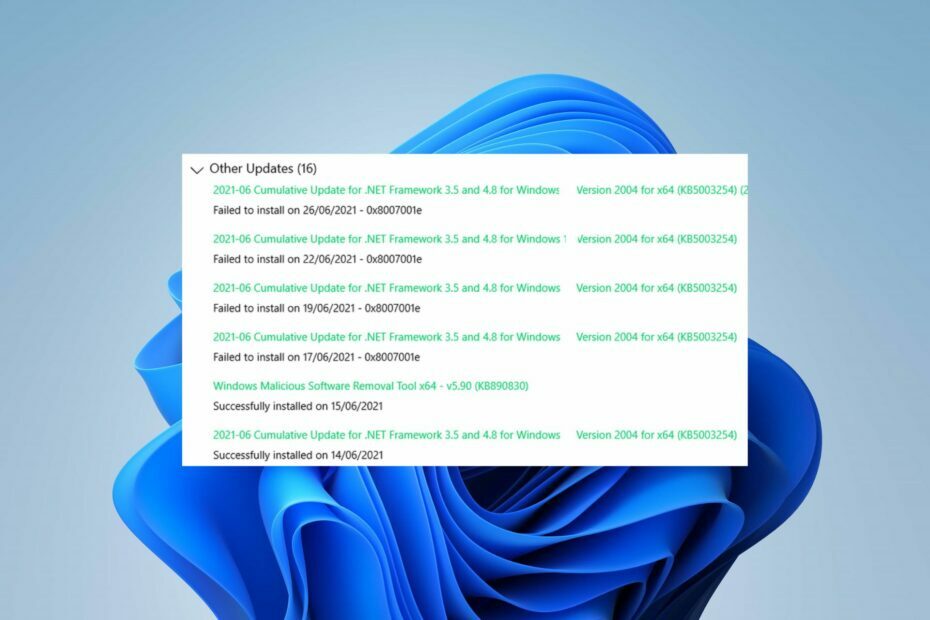
ΧΕΓΚΑΤΑΣΤΑΣΗ ΚΑΝΟΝΤΑΣ ΚΛΙΚ ΣΤΟ ΑΡΧΕΙΟ ΛΗΨΗΣ
Οι αποτυχίες ενημέρωσης των Windows μπορεί να είναι ενοχλητικές! Με το Fortect, θα απαλλαγείτε από σφάλματα που προκαλούνται από αρχεία που λείπουν ή είναι κατεστραμμένα μετά από μια ενημέρωση. Το βοηθητικό πρόγραμμα διατηρεί ένα αποθετήριο των αρχικών εκδόσεων αρχείων συστήματος των Windows και χρησιμοποιεί έναν αντίστροφο αλγόριθμο για να ανταλλάξει τις κατεστραμμένες με καλές.
- Κατεβάστε το Fortect και εγκαταστήστε το στον υπολογιστή σας.
- Ξεκινήστε τη διαδικασία σάρωσης του εργαλείου για να αναζητήσετε κατεστραμμένα αρχεία που είναι η πηγή των προβλημάτων.
- Κάντε δεξί κλικ Ξεκινήστε την επισκευή για την επίλυση προβλημάτων ασφάλειας και απόδοσης του υπολογιστή σας.
- Το Fortect έχει ληφθεί από 0 αναγνώστες αυτόν τον μήνα.
Ο κωδικός σφάλματος 0x8007001e είναι ένας από τους πολλούς κωδικούς σφάλματος του Windows Update. Αυτό το σφάλμα υποδεικνύει ότι η εγκατάσταση της ενημέρωσης απέτυχε λόγω ανεπαρκούς χώρου.
Το σφάλμα εμποδίζει την εκτέλεση του Windows Update και μπορεί να οδηγήσει σε Το BSOD συντρίβεται. Σε αυτό το άρθρο, θα συζητήσουμε μερικές από τις αιτίες του σφάλματος 0x8007001e και θα σας παράσχουμε βήματα για να το διορθώσετε.
- Τι προκαλεί το σφάλμα 0x8007001e του Windows Update;
- Πώς μπορώ να διορθώσω το σφάλμα 0x8007001e του Windows Update;
- 1. Εκτελέστε το Windows Update Troubleshooter
- 2. Εκτελέστε μια σάρωση DISM
- 3. Εκτελέστε το βοηθητικό πρόγραμμα System File Checker
- 4. Εφαρμόστε ένα σημείο επαναφοράς συστήματος
Τι προκαλεί το σφάλμα 0x8007001e του Windows Update;
Ακολουθούν ορισμένες από τις κοινές αιτίες του κωδικού σφάλματος 0x8007001e:
- Ανεπαρκής αποθηκευτικός χώρος – Για να μπορέσουν τα Windows να πραγματοποιήσουν λήψη και εγκατάσταση ενημερώσεων στον υπολογιστή σας, πρέπει να έχετε αρκετό χώρο στον τοπικό σας δίσκο. Εάν τα Windows δεν έχουν αρκετό χώρο για να εγκαταστήσουν την ενημέρωση, μπορεί να οδηγήσει στον κωδικό σφάλματος 0x8007001e.
- Κατεστραμμένα αρχεία συστήματος – Τα κατεστραμμένα αρχεία συστήματος μπορούν επίσης να αναγκάσουν τον υπολογιστή σας να εμφανίσει τον κωδικό σφάλματος 0x8007001e. Τα αρχεία συστήματος μπορεί να καταστραφούν από ιούς, αναγκαστικές διακοπές λειτουργίας, αποτυχημένες ενημερώσεις των Windows, και τα λοιπά.
- Ιός και κακόβουλο λογισμικό – Δεν αποτελεί έκπληξη ότι οι ιοί και το κακόβουλο λογισμικό είναι μερικές από τις πιο κοινές αιτίες κωδικών σφαλμάτων των Windows. Εάν ο υπολογιστής σας έχει μολυνθεί από ένα κακόβουλο αρχείο ή πρόγραμμα, μπορεί να επηρεάσει ορισμένες λειτουργίες των Windows, όπως το Windows Update, προκαλώντας τον κωδικό σφάλματος 0x8007001e.
Πώς μπορώ να διορθώσω το σφάλμα 0x8007001e του Windows Update;
Πριν προχωρήσουμε σε πιο προηγμένες λύσεις, ακολουθούν μερικές γρήγορες επιδιορθώσεις που μπορείτε να δοκιμάσετε:
- Κάντε επανεκκίνηση του υπολογιστή σας.
- Κλείστε όλες τις περιττές εφαρμογές παρασκηνίου.
- Διορθώστε τη συμφόρηση δικτύου.
- Ελευθερώστε χώρο στη μονάδα δίσκου σας – Εάν ο χώρος στο σύστημά σας εξαντλείται, σκεφτείτε να διαγράψετε αρχεία, εφαρμογές κ.λπ. που δεν έχετε χρησιμοποιήσει. Εναλλακτικά, μπορείτε να διαβάσετε τον οδηγό μας πώς να ελευθερώσετε χώρο στα Windows.
Εάν το σφάλμα παραμένει μη διορθωμένο μετά την εφαρμογή των παραπάνω διορθώσεων, η παρακάτω είναι μια λίστα με προηγμένες λύσεις που μπορείτε να εφαρμόσετε για να βοηθήσετε στην επίλυση του κωδικού σφάλματος 0x8007001e:
1. Εκτελέστε το Windows Update Troubleshooter
- Πάτα το Windows πλήκτρο + R, τύπος ms-settings: αντιμετώπιση προβλημάτων στο κουτί τρεξίματος και χτυπήστε Εισαγω να ανοίξει το Αντιμετώπιση προβλημάτων Ενότητα.
- Επιλέγω Άλλα εργαλεία αντιμετώπισης προβλημάτων.
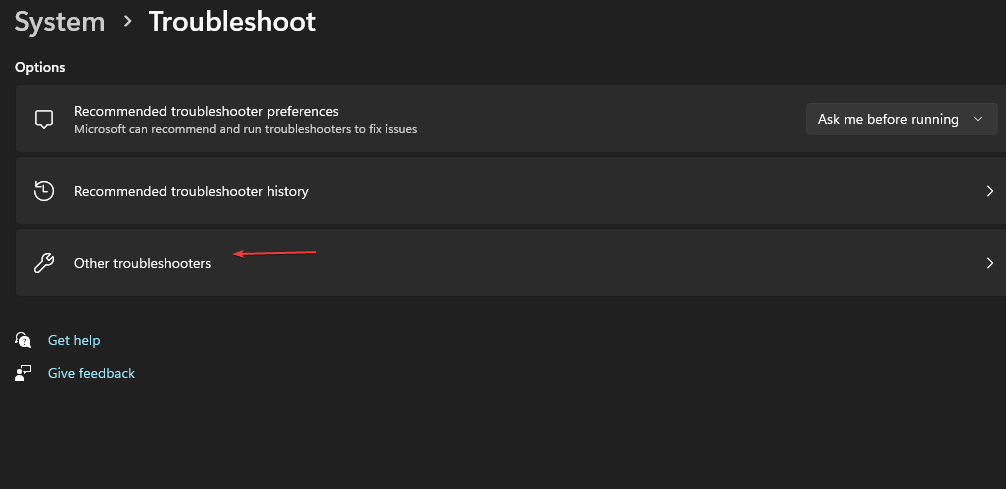
- Στη συνέχεια, κάντε κλικ στο Ενημερωμένη έκδοση για Windows, και κάντε κλικ στο Τρέξιμο κουμπί. Εάν τα Windows εντοπίσουν κάποιο πρόβλημα, κάντε κλικ στο Εφαρμόστε αυτήν την ενημέρωση κώδικα για να επιδιορθώσετε το σφάλμα χρησιμοποιώντας αυτήν την ενημέρωση κώδικα.
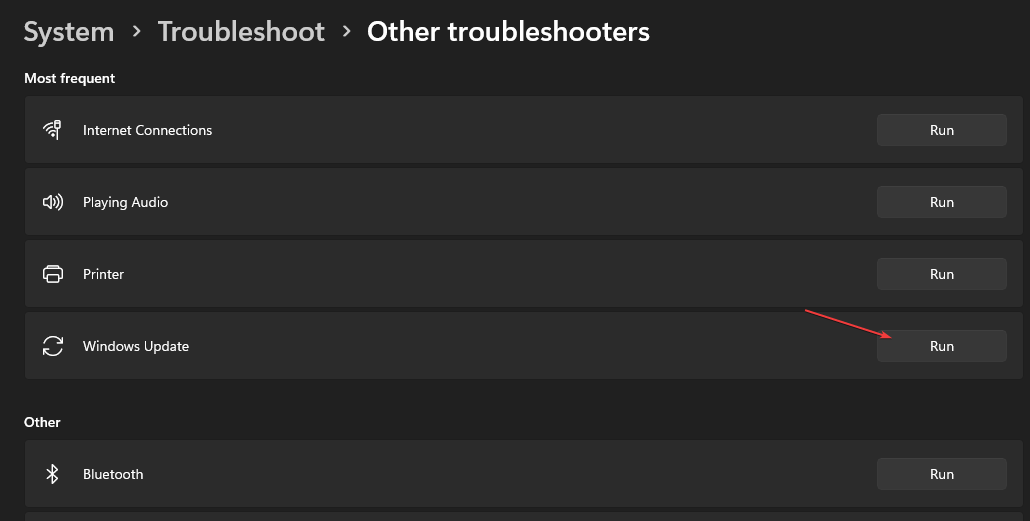
- Αφού εφαρμόσετε την επιδιόρθωση, κλείστε το Windows Update Troubleshooter και επανεκκινήστε τον υπολογιστή σας για να δείτε εάν το σφάλμα έχει επιλυθεί.
Σε περίπτωση που χρειάζεστε μια εναλλακτική μέθοδο για να σαρώσετε τον υπολογιστή σας με Windows για κατεστραμμένα αρχεία, υπάρχει ένα ιδανικό λογισμικό για αυτό.
Απλώς ξεκινήστε τη διαδικασία και η εφαρμογή θα διαγνώσει αυτόματα το σύστημα και θα επιδιορθώσει τυχόν προβλήματα που εντοπίστηκαν με ένα κλικ.
2. Εκτελέστε μια σάρωση DISM
- Πάτα το Windows πλήκτρο + μικρό, πληκτρολογήστε CMD, κάντε δεξί κλικ στο εμφανιζόμενο αποτέλεσμα και επιλέξτε Εκτέλεση ως Διαχειριστής.
- Κάντε κλικ Ναί για να παραχωρήσετε στην εφαρμογή πρόσβαση διαχειριστή στο Ελεγχος λογαριασμού χρήστη παράθυρο.
- Μόλις ανοίξει η γραμμή εντολών, πληκτρολογήστε τα παρακάτω και πατήστε Εισαγω:
DISM.exe /Online /Cleanup-Image / Restorehealth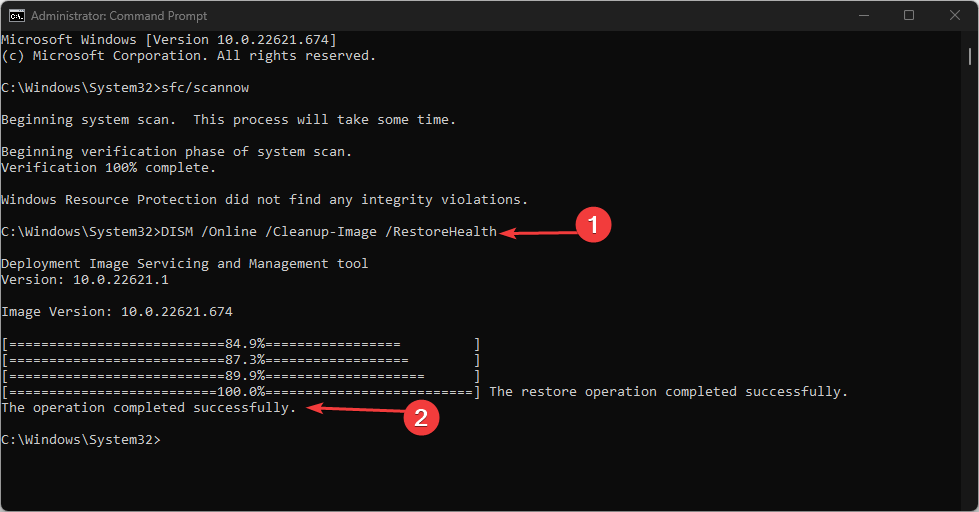
- Περιμένετε να ολοκληρωθεί η σάρωση και επανεκκινήστε τον υπολογιστή σας.
Τα κατεστραμμένα αρχεία συστήματος μπορεί να οδηγήσουν σε μια σειρά σφαλμάτων των Windows. Εάν αντιμετωπίζετε τον κωδικό σφάλματος 0x8007001e, η εκτέλεση μιας σάρωσης DISM μπορεί να βοηθήσει στην επίλυση σφαλμάτων που προκαλούνται από κατεστραμμένα αρχεία συστήματος.
- Το Evr.dll λείπει; Πώς να το διορθώσετε ή να το κατεβάσετε ξανά
- Το Msvcp140.dll λείπει; Πώς να διορθώσετε το σφάλμα
- Πώς να απενεργοποιήσετε το Bing Chatbot στο Skype [Γρήγοροι τρόποι]
- Σφάλμα BSoD Wdiwifi.sys: Πώς να το διορθώσετε σε 3 βήματα
- Πάτα το Windows πλήκτρο + μικρό, πληκτρολογήστε CMD, κάντε δεξί κλικ στο εμφανιζόμενο αποτέλεσμα και επιλέξτε Εκτέλεση ως Διαχειριστής.
- Κάντε κλικ Ναί για να παραχωρήσετε στην εφαρμογή πρόσβαση διαχειριστή στο Ελεγχος λογαριασμού χρήστη παράθυρο.
- Μόλις ανοίξει η γραμμή εντολών, πληκτρολογήστε τα παρακάτω και πατήστε Εισαγω:
sfc /scannow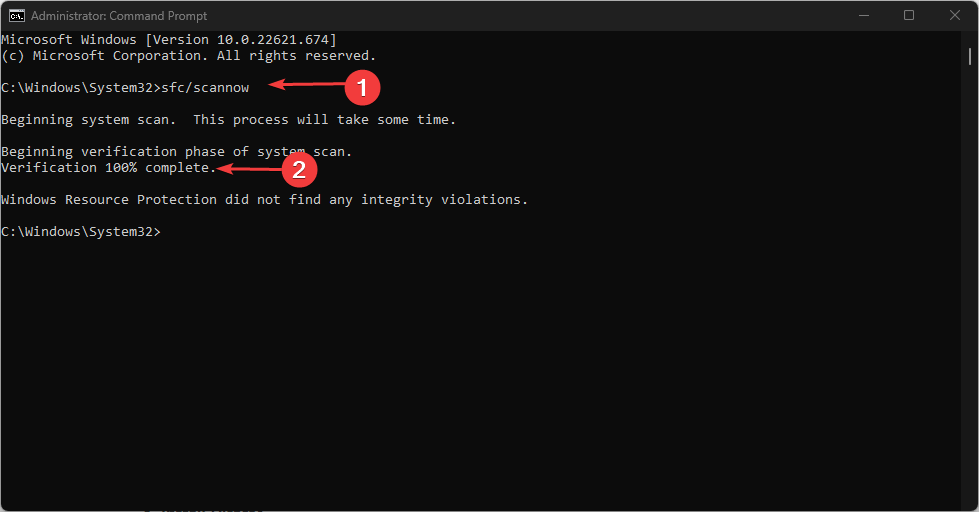
- Περιμένετε μέχρι να ολοκληρωθεί η σάρωση και επανεκκινήστε τον υπολογιστή σας για να ελέγξετε εάν το σφάλμα παραμένει.
Κατά την εκτέλεση του βοηθητικού προγράμματος System File Checker, ενδέχεται να συναντήσετε το Σφάλμα πόρων των Windows. Το σφάλμα εμποδίζει τον έλεγχο αρχείων να λειτουργεί σωστά. Βεβαιωθείτε ότι έχετε διαβάσει τον οδηγό μας σχετικά με τον τρόπο επίλυσης του σφάλματος.
4. Εφαρμόστε ένα σημείο επαναφοράς συστήματος
- Πάτα το Windows πλήκτρο + R, τύπος rstrui στο παράθυρο διαλόγου και πατήστε Εισαγω να ανοίξει το Επαναφοράς συστήματος παράθυρο.
- Στο αναδυόμενο παράθυρο, κάντε κλικ Επόμενο, μετά επιλέξτε το πλαίσιο δίπλα Εμφάνιση περισσότερων σημείων επαναφοράςκαι κάντε κλικ Επόμενο πάλι.
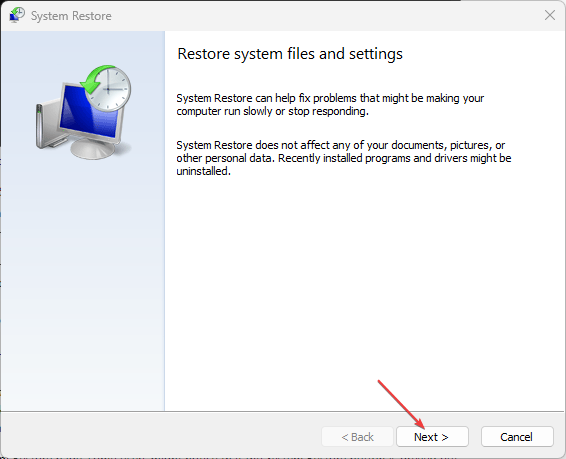
- Επίλεξε το τελευταίο σημείο αποκατάστασης που δημιουργήθηκε πριν από την εμφάνιση του σφάλματος 0x8007001e και πατήστε Επόμενο.
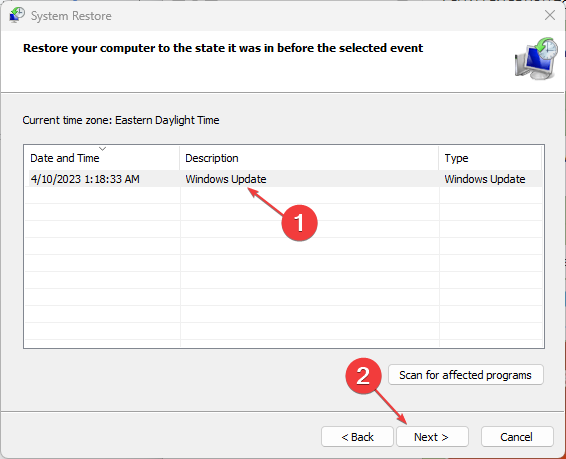
- Κάντε κλικ στο Φινίρισμακαι μετά κάντε κλικ Ναί για να επιβεβαιώσετε τη διαδικασία επαναφοράς συστήματος.
- Μόλις κάνετε κλικ στο Ναι, ο υπολογιστής σας θα επανεκκινηθεί αυτόματα και κατά την εκκίνηση, ο υπολογιστής σας θα επανέλθει σε παλαιότερη έκδοση των Windows πριν από την ενεργοποίηση του σφάλματος 0x8007001e.
Ενώ βρίσκεστε στη σελίδα Επαναφορά Συστήματος, ορισμένοι χρήστες μπορεί να παρατηρήσουν ότι το κουμπί Επαναφορά Συστήματος είναι γκριζαρισμένο. Αυτό υποδηλώνει ότι δεν έχετε δημιουργήσει σημεία επαναφοράς και δεν θα μπορείτε να εφαρμόσετε αυτήν την επιδιόρθωση.
Ωστόσο, εδώ είναι ένας λεπτομερής οδηγός που σας δείχνει πώς να το κάνετε δημιουργήστε ένα σημείο επαναφοράς συστήματος στα Windows.
Εάν αντιμετωπίζετε τον κωδικό σφάλματος 0x8007001e, το πρώτο σας σημείο δράσης είναι να ελευθερώσετε χώρο. Ωστόσο, το σφάλμα δεν σχετίζεται πάντα με τη μνήμη ή την αποθήκευση, όπως φαίνεται στο άρθρο.
Ωστόσο, ανεξάρτητα από την αιτία του σφάλματος, μπορείτε να επαναφέρετε τον υπολογιστή σας στην κανονική λειτουργία εφαρμόζοντας τις επιδιορθώσεις που αναφέρονται παραπάνω.
Εξακολουθείτε να αντιμετωπίζετε προβλήματα;
ΕΥΓΕΝΙΚΗ ΧΟΡΗΓΙΑ
Εάν οι παραπάνω προτάσεις δεν έχουν λύσει το πρόβλημά σας, ο υπολογιστής σας ενδέχεται να αντιμετωπίσει πιο σοβαρά προβλήματα με τα Windows. Προτείνουμε να επιλέξετε μια λύση all-in-one όπως Fortect για την αποτελεσματική επίλυση προβλημάτων. Μετά την εγκατάσταση, απλώς κάντε κλικ στο Προβολή & Διόρθωση κουμπί και μετά πατήστε Ξεκινήστε την επισκευή.


